Con watchOS 8 e iOS 15, Apple ha puesto la salud mental a la vanguardia. Vale la pena tomar nota de características como Focus y la capacidad de usar sonidos de fondo para minimizar las distracciones (aplicación de configuración en iOS-> Accesibilidad-> Audio/Visual). Además, el gigante tecnológico ha renovado la aplicación Breathe con una actividad Reflect completamente nueva y la experiencia Breathe muy mejorada. Ya sea que desees lograr una tranquilidad total o eliminar el estrés con un poco de ejercicio de respiración guiada con regularidad, la aplicación Mindfulness renombrada lo tiene completamente cubierto. Si está listo para comenzar, consulte estos 8 consejos para usar la aplicación Mindfulness en watchOS 8 en Apple Watch como un profesional.
Consejos para aprovechar al máximo la aplicación Mindfulness en Apple Watch
A partir de ahora, la aplicación Mindfulness solo incluye Reflect and Breathe. Sin embargo, se espera que el gigante de Cupertino agregue más funciones relacionadas con la salud mental, incluidas las meditaciones de audio. Si bien Reflect está diseñado para ayudarte a recordar un gran momento de tu vida y hacerte sentir feliz, Breathe tiene como objetivo mejorar tu salud a través de sesiones de respiración guiada. Puede realizar un seguimiento de los minutos de Mindful registrados y también personalizar los recordatorios para una experiencia personalizada. Con eso en mente, ¡comencemos!
Ajustar la duración de Reflect en watchOS 8 en Apple Watch
Si quieres aprovechar Reflect al máximo, asegúrate de personalizar la duración antes de iniciar una sesión. Si bien un minuto de reflexión está bien, una sesión de 5 minutos puede ser más útil. Especialmente cuando desea deshacerse del estrés agravado.
Pulsa la Corona digital para ir a la pantalla de inicio de tu Apple Watch. Después de eso, abre la aplicación Mindfulness en tu Apple Watch con watchOS 8 o posterior. 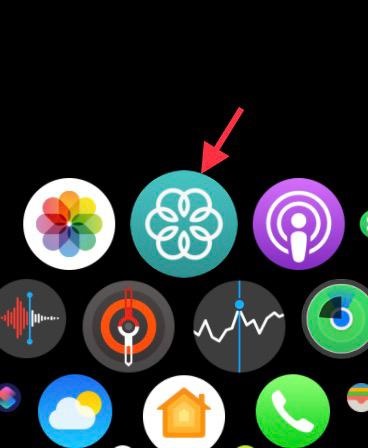
2. Ahora, toque el icono de tres puntos en la esquina superior derecha de la pantalla.
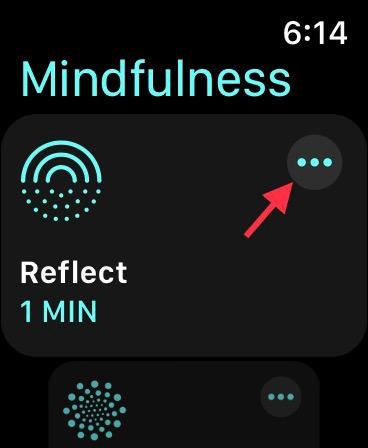
3. A continuación, cambie la duración de la sesión según sus necesidades. Simplemente, toque Duración y luego seleccione la duración de sesión preferida. Una vez que haya seleccionado la duración deseada, toque el botón Atrás .
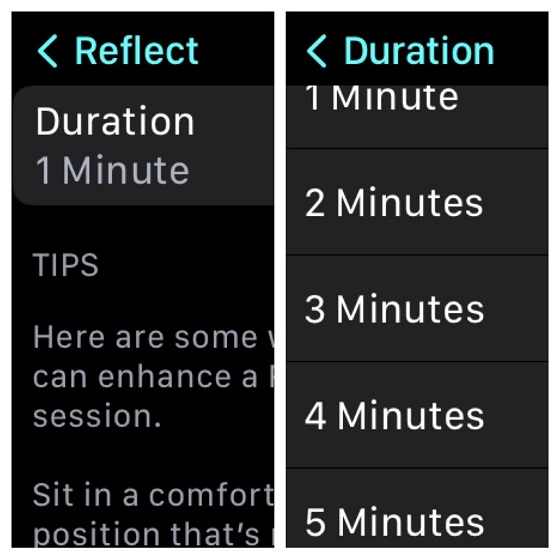
4. A continuación, toque Reflejar .
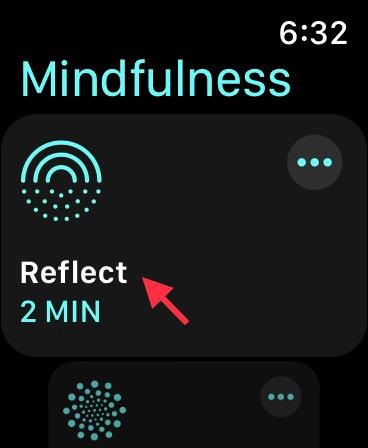
5. A continuación, toque Comenzar para iniciar una sesión de Reflect en su Apple Watch.
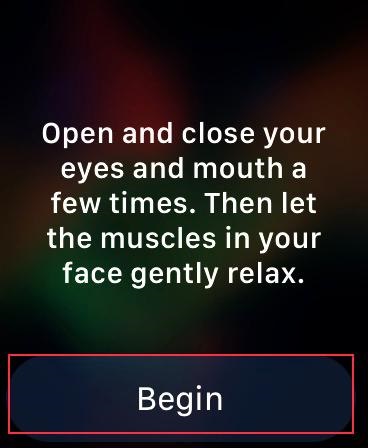
Durante En la sesión de reflexión, verá un fondo de pantalla abstracto que fluye entre varios colores. Ahora, abra y cierre los ojos y la boca. Después de eso, respire hondo y recuerde algo asombroso o valioso que sucedió en su vida.
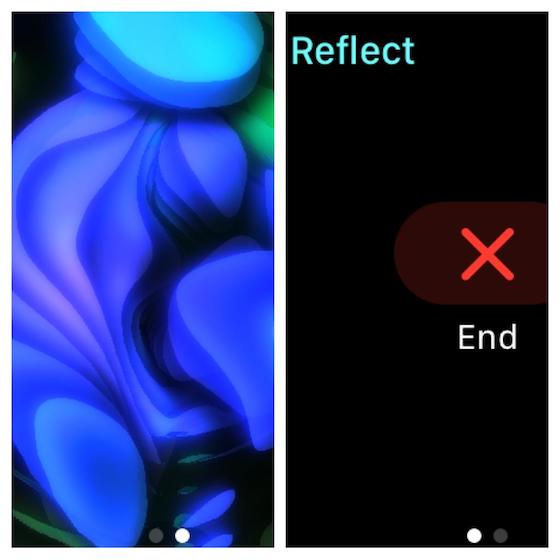
Si desea finalizar la sesión, simplemente deslice el dedo de izquierda a derecha y toque el botón Finalizar . Alternativamente, también puede presionar Digital Crown para finalizarlo. Una vez finalizada su sesión de reflexión, aparecerá un resumen de sus Minutos Mindful del día y su frecuencia cardíaca durante la sesión.
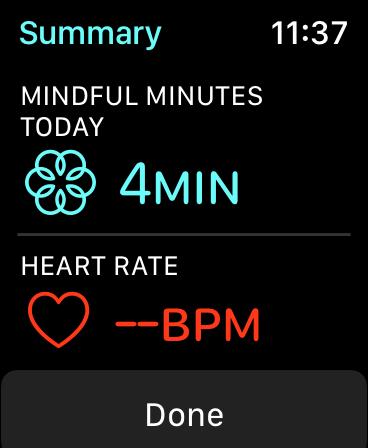
Ajuste el Duración de la sesión de Breathe en el Apple Watch
También puedes ajustar la duración de la sesión de Breathe en tu Apple Watch. Aunque la sesión de un minuto es una especie de opción para mí durante un horario agitado, prefiero ir a una sesión larga de 4 minutos durante mi tiempo libre.
Abra la aplicación Mindfulness en tu Apple Watch. Desplázate un poco hacia abajo para encontrar Breathe y luego toca el ícono de tres puntos que está justo al lado. 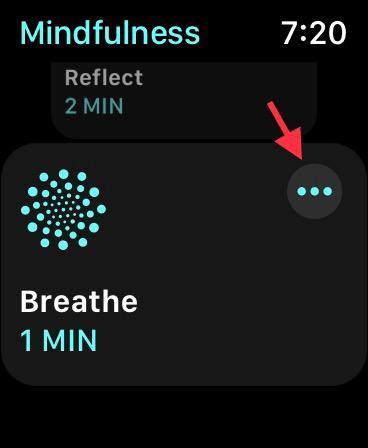
2. Ahora, toca Duración .
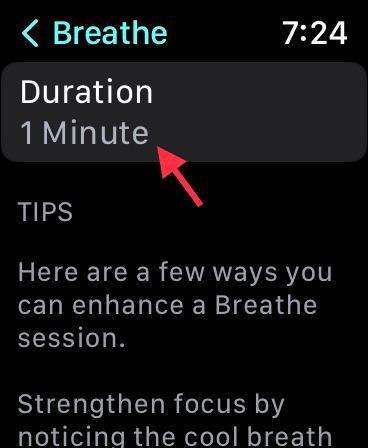
3. A continuación, elija la duración preferida para su sesión de respiración. Una vez que haya ajustado la longitud, toque el botón Atrás .
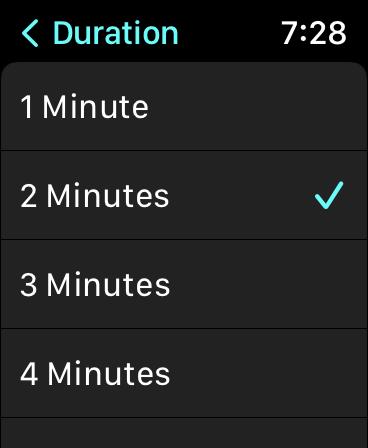
4. A continuación, toca Respirar .
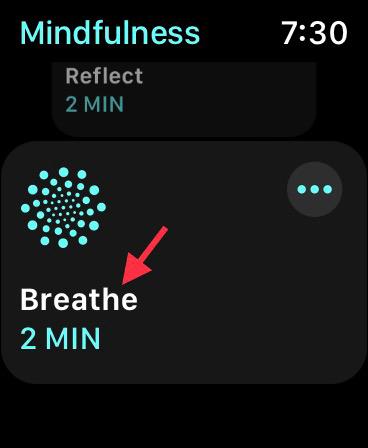
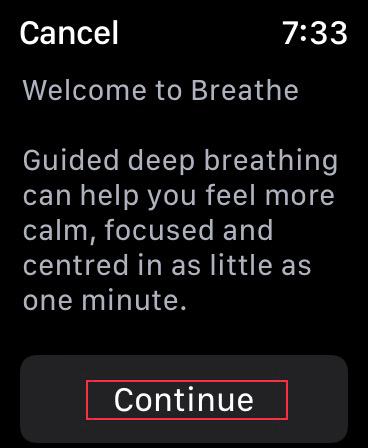
A continuación, continúe con la sesión de respiración guiada. Inhala a medida que crece la animación brillante y tu Apple Watch golpea suavemente tu muñeca. Luego, exhale cuando la animación se reduzca y los toques se detengan.
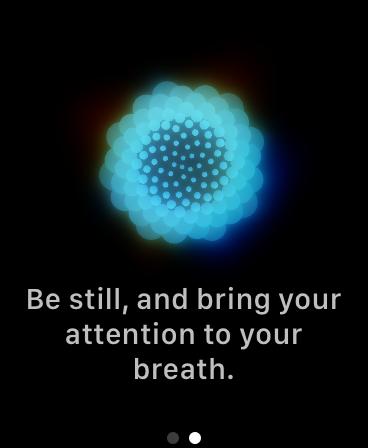
Al final de la sesión, verá su frecuencia cardíaca. Tenga en cuenta que la aplicación Mindfulness silenciará algunas notificaciones para que pueda concentrarse. Si responde una llamada o se mueve demasiado durante una sesión, watchOS finalizará automáticamente la sesión y no le dará ningún crédito.
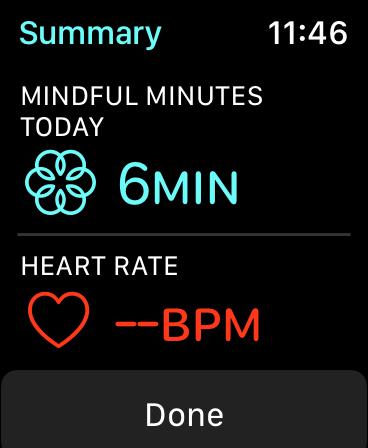
Personalizar Frecuencia respiratoria en watchOS 8
Curiosamente, Mindfulness también te permite personalizar la frecuencia respiratoria. Entonces, dependiendo de su objetivo, puede aumentar o disminuir la frecuencia respiratoria.
Inicie la aplicación Watch en su iPhone. 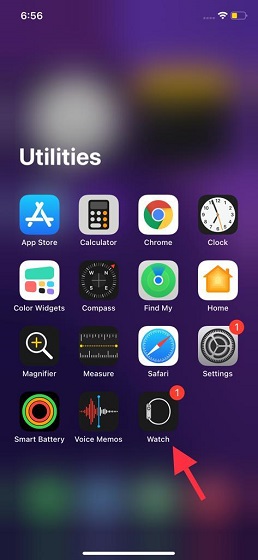
2. Ahora, asegúrese de que la pestaña Mi reloj esté seleccionada. Luego, elija Mindfulness .
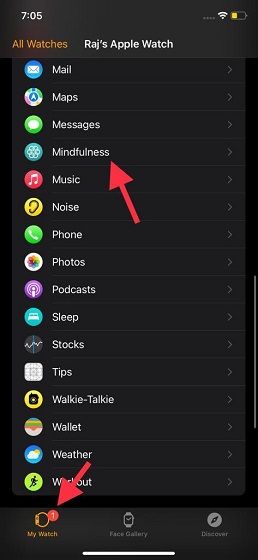
2. Ahora, toca Breathe Rate .
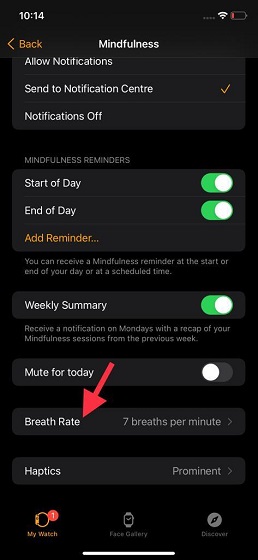
3. A continuación, tiene varias opciones para elegir, como 4 respiraciones por minuto (mínimo) , 5 respiraciones por minuto, 6 respiraciones por minuto y más. De forma predeterminada, se han seleccionado 7 respiraciones por segundo. Pero puede optar por reducirlo o aumentarlo hasta 10 respiraciones por minuto.
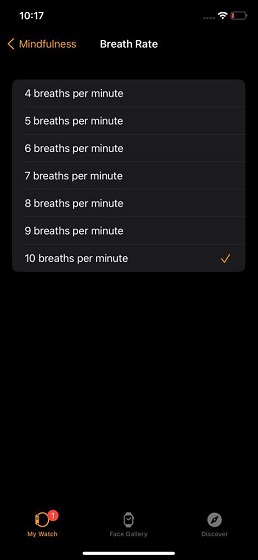
Silenciar las notificaciones de Mindfulness para hoy en Apple Watch
Si alguna vez quieres mantener alejadas las alertas de Mindfulness, puedes silenciarlas fácilmente.
Abra la aplicación Apple Watch en su iPhone-> pestaña Mi reloj-> Mindfulness . 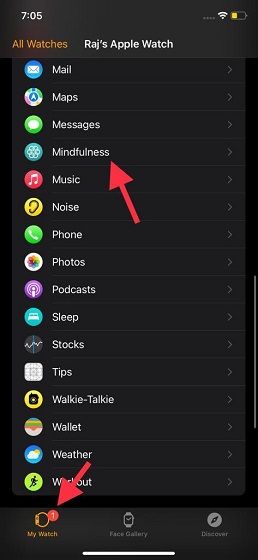
2. Ahora, active el botón que se encuentra junto a Silenciar para hoy .
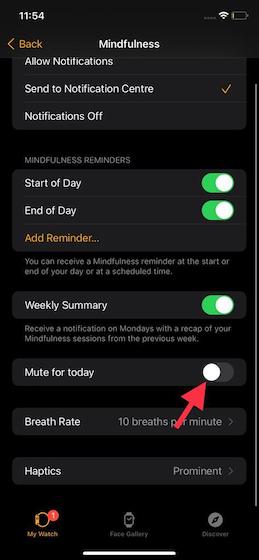
Nota: Por si acaso, ya no desea recibir alertas de Mindfulness, desactive los botones de Inicio del día y Final del día .
Personaliza los hápticos de Mindfulness en Apple Watch
watchOS 8 también te permite elegir tu estilo de hápticos preferido para Mindfulness. Por lo tanto, puede optar por lo mínimo o lo prominente según sus preferencias.
Abre la aplicación Apple Watch en tu iPhone-> pestaña Mi reloj-> Mindfulness . 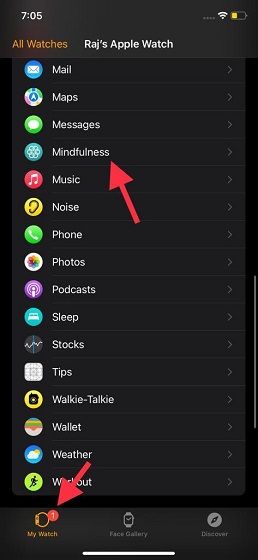
2. Ahora, desplácese hacia abajo y toque Haptics.
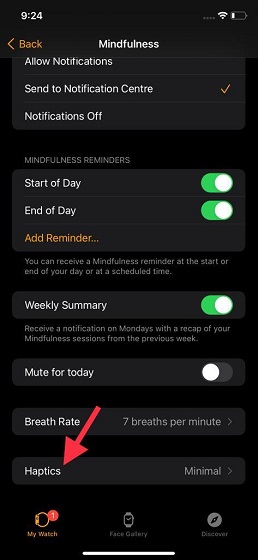
3. A continuación, tiene tres opciones, como Ninguno, Mínimo y Destacado.
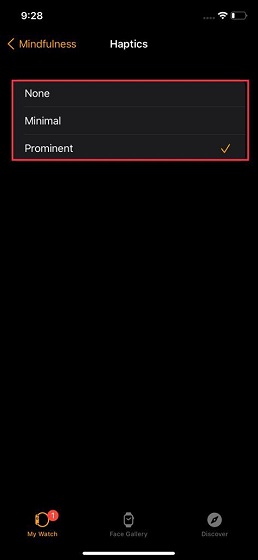
Obtén el recordatorio de Mindfulness a la hora programada en el Apple Watch
De forma predeterminada, la aplicación Mindfulness te envía recordatorios al principio o al final del día. Sin embargo, puede optar por recibir el recordatorio a la hora programada.
Navega a la aplicación Apple Watch en iPhone-> Mindfulness y luego toca Agregar recordatorio . 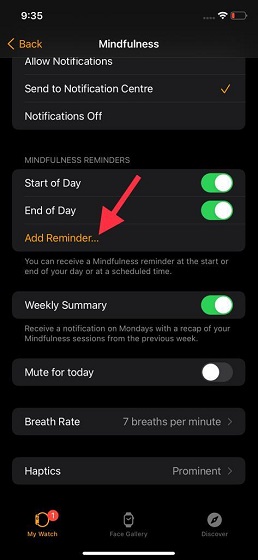
2. Ahora, personalice los recordatorios de Mindfulness según sus necesidades. Por ejemplo, puede optar por recibir los recordatorios solo por la mañana en los días seleccionados.
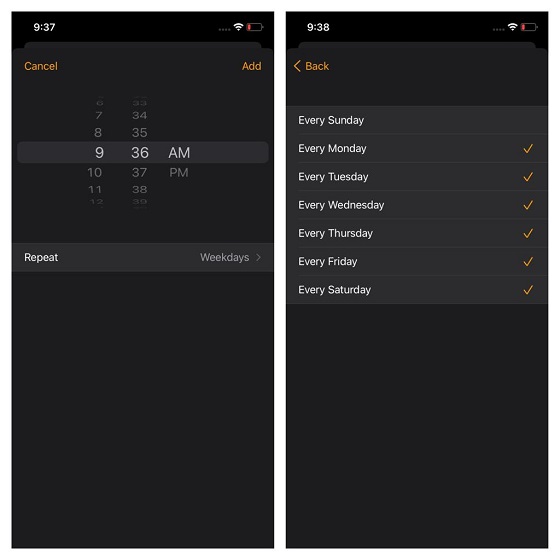
Ver y administrar datos de Mindfulness usando la aplicación Health en iPhone
La aplicación Health no solo es útil para cosas como la función Health Sharing en iOS 15. De hecho, con la aplicación Health, puede mantener una pestaña en tus minutos de Mindfulness y haz un seguimiento del progreso. Los datos detallados le ofrecerán una mejor idea de qué tan bien se está desempeñando.
Además, también puede administrar los datos de Mindfulness. Puedes elegir eliminar datos específicos o borrar todos los datos de Mindfulness registrados para comenzar de nuevo.
Abre la aplicación Salud en tu iPhone. 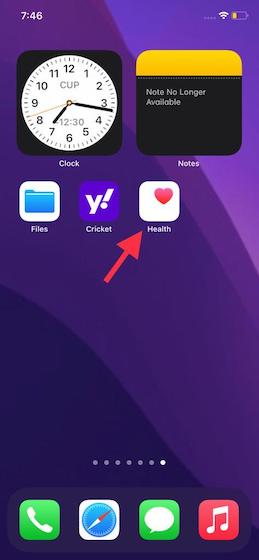
2. Ahora, toque la pestaña Examinar en la esquina inferior derecha de la pantalla.
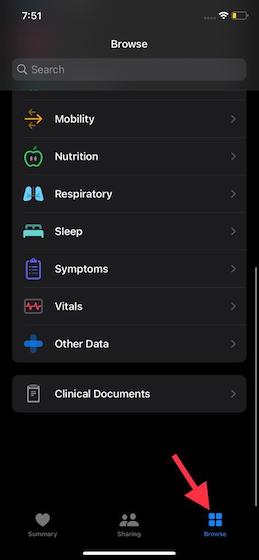
3. A continuación, busque Mindfulness y tóquelo.
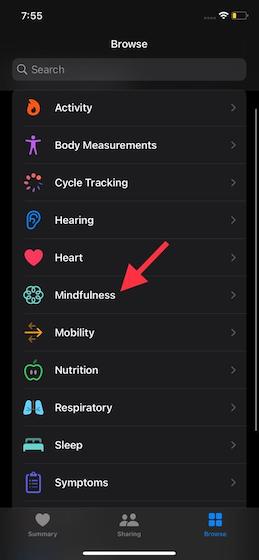
4. A continuación, toca Mindful Minutes .
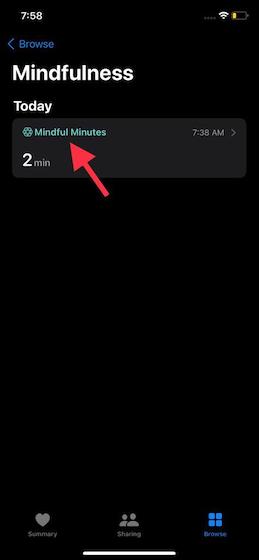
5. Ahora, puede tocar la pestaña día, semana, mes, 6 meses y año para ver los datos.
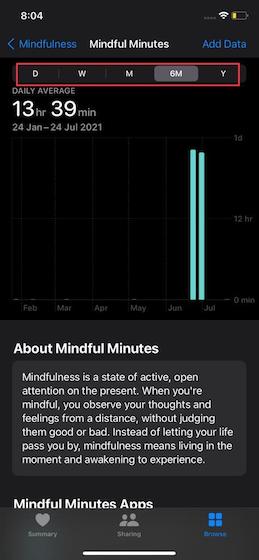
Nota: alternativamente, también puede navegar a la aplicación Salud-> pestaña Resumen-> Minutos de Mindful para ver sus datos registrados.
6. Si desea profundizar un poco más, desplácese hacia abajo y elija Mostrar todos los datos .
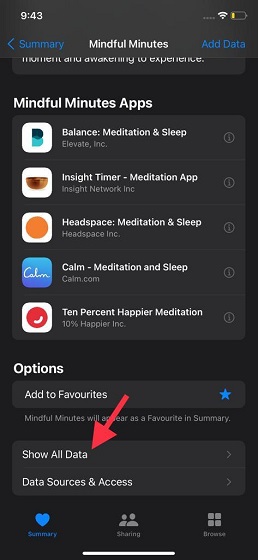
7. A continuación, debería ver una larga lista de datos registrados de Mindfulness. Puede tocar el botón Editar en la esquina superior derecha de la pantalla para editar los datos. Si desea eliminar un dato específico de Mindfulness, toque el botón rojo a la izquierda y luego presione Eliminar. Al final, asegúrese de tocar Listo en la parte superior derecha para terminar.
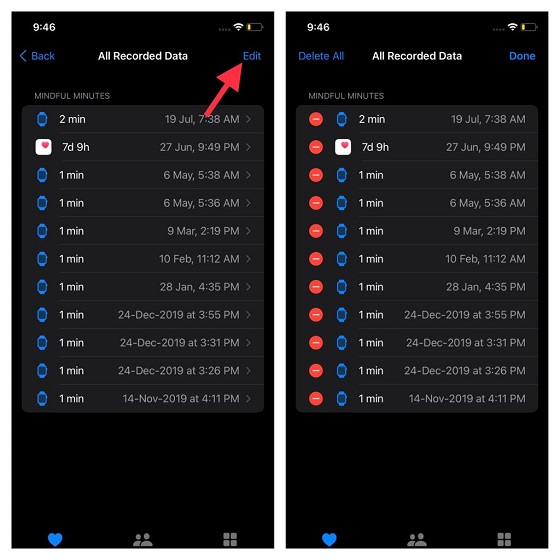
Y Si desea eliminar todos los datos registrados de Mindfulness, toque Eliminar todo en la parte superior izquierda y confirme.
Agregar manualmente datos de Mindfulness a la aplicación Health en iPhone
Aunque la aplicación Health es muy precisa en términos de registro de datos, no es perfecta. Por lo tanto, si alguna vez nota alguna discrepancia, puede agregar los datos manualmente.
Vaya a la aplicación Salud en su iPhone-> Pestaña Examinar-> Mindfulness . 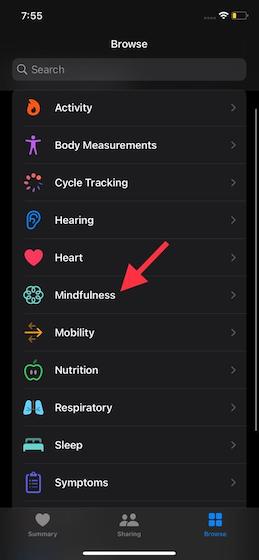
2. Ahora, toca Mindful Minutes .
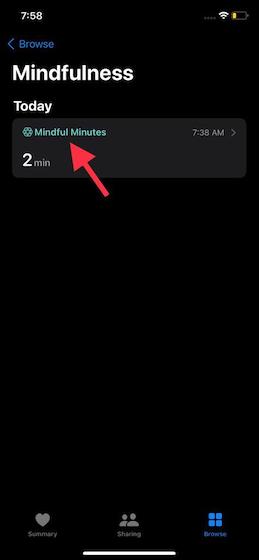
3. A continuación, toque Agregar datos en la esquina superior derecha de la pantalla.

4. A continuación, ingrese manualmente la hora de inicio y finalización . Una vez que haya agregado los datos, asegúrese de tocar Agregar en la parte superior derecha para finalizar.
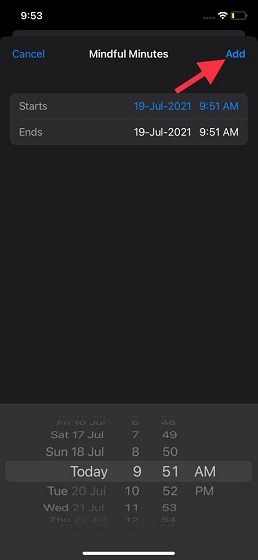
Administre las fuentes de datos de Mindfulness y la aplicación Access in Health en iPhone
Puede realizar un seguimiento de todas las aplicaciones con las que comparte datos de minutos de Mindfulness y administrar su acceso. Además, también hay una forma de monitorear las fuentes de datos que pueden actualizar los datos.
Abra la aplicación Salud-> pestaña Explorar-> Mindfulness-> Mindful Minutes . 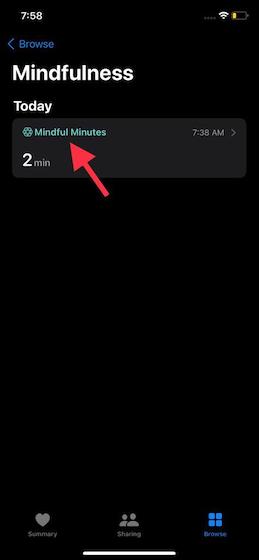
2. Ahora, desplácese hacia abajo hasta la parte inferior y toque Fuentes de datos y acceso .
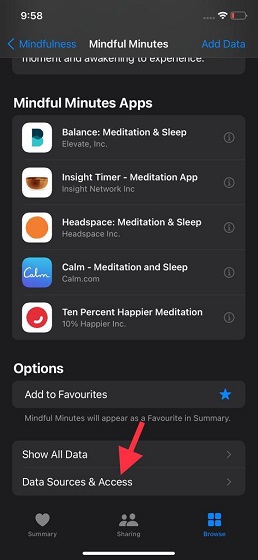
3. En la sección Aplicaciones autorizadas para leer datos , debería ver las aplicaciones que pueden leer los datos de Mindfulness. Y en la sección Fuentes de datos, puede consultar la lista de todas las fuentes que pueden actualizar los datos de sus minutos de Mindful.
Tenga en cuenta que si hay varias fuentes disponibles, se selecciona una fuente de datos según la orden de prioridad. Consulte el botón Editar en la parte superior derecha, que le permite administrar las fuentes de datos y el acceso.
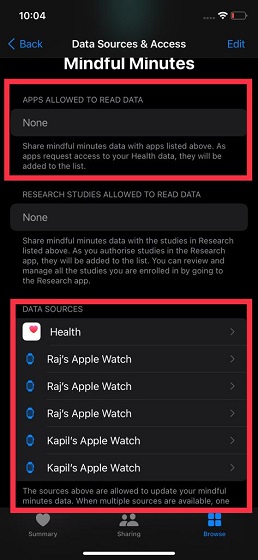
Use la aplicación Mindfulness como un profesional en watchOS 8 en Apple Watch
Entonces, así es como puede aprovechar al máximo la aplicación Mindfulness para mantener alejado el estrés y también lograr la tranquilidad necesaria al ritmo deseado. Con prácticas personalizaciones como la capacidad de personalizar la frecuencia respiratoria, la háptica, la duración y los recordatorios, puede ajustar la aplicación según sus preferencias. Si bien la aplicación Mindfulness me pareció bastante buena, creo que la inclusión de meditaciones de audio la hará aún mejor. ¿Qué piensas? Déjame saber lo que piensas sobre la aplicación Mindfulness rediseñada.
Deja un comentario
En este mundo de escasez de silicio y escasez de CPU y GPU, muchos están buscando en el espacio de la computadora portátil para proporcionarles dispositivos de reemplazo de PC de escritorio. El Lenovo Legion 7 pretende ser uno de esos dispositivos, con el paquete más rápido […]
Hay muchos auriculares para juegos increíbles en el mercado y en una variedad de precios. Sin embargo, elegir unos auriculares para juegos sólidos no es tarea fácil. De hecho, probablemente hayas estado leyendo mucho sobre […]
Apple Watch ha sido durante mucho tiempo un estándar de oro para los relojes inteligentes, y ha cautivado a los usuarios con sus funciones de seguimiento de la salud y su sólida biblioteca de aplicaciones. El ecosistema de relojes inteligentes de Android, por otro lado, se ha reducido con ofertas mediocres y sin compradores. Bueno, Samsung tiene […]
